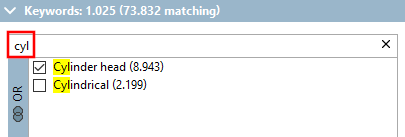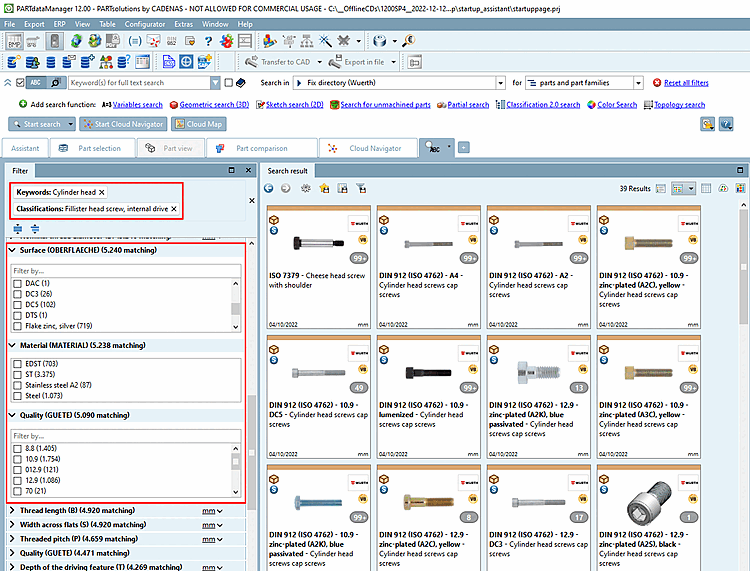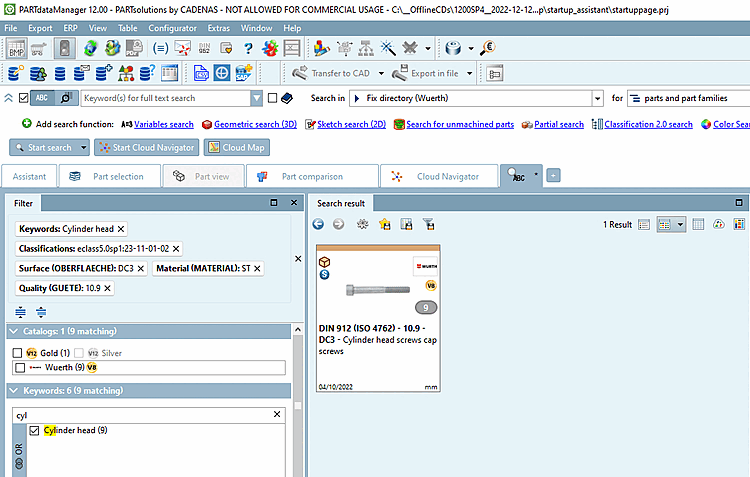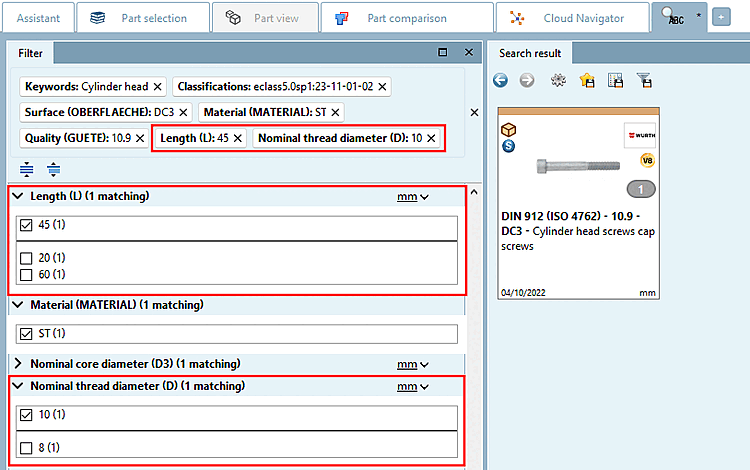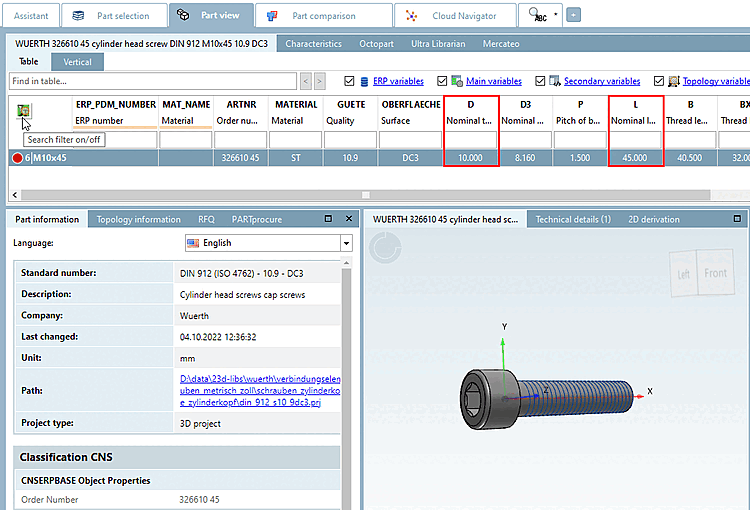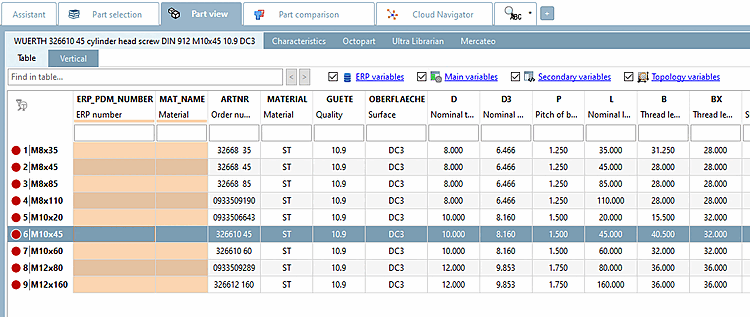È necessaria la seguente vite del cilindro:
Ad esempio, selezionare il catalogo "Würth" nell'albero degli indici.
In Cerca in, selezionare l'opzione Catalogo corrente [Current catalog].
In Ricerca, selezionare l'opzione Famiglie di pezzi e singoli pezzi [parts and part families].
-> Il catalogo attuale (Würth) viene visualizzato alla voce Cerca in.
-> Le sfaccettature vengono visualizzate nell'area di dialogo Filtro.
Classificazioni [Classifications] -> Vite per macchine, vite con superficie piana, azionamento interno
-> Dopo aver impostato il primo filtro, viene visualizzata l'area di dialogo a sinistra.
-> Ogni volta che si imposta un filtro, il display viene regolato immediatamente.
-> Nel nostro esempio, ora vengono visualizzate solo le viti del cilindro.
-> Inoltre, ora vengono visualizzate le variabili comuni.
Ad esempio, impostare i seguenti filtri variabili:
-> Ora un prodotto è già chiaramente specificato.
-> Più si specifica, più vengono visualizzati i filtri variabili (per le viti, ad esempio il diametro e la lunghezza della filettatura nominale, ecc.
Ora specificare il diametro nominale della filettatura e la lunghezza, ad esempio.
-> Viene visualizzata la caratteristica esatta che si sta cercando.
Se vuoi vedere tutte le righe della tabella, Clicca sull'icona
 filtro dei risultati della ricerca
acceso spento [Search filter on/off].
filtro dei risultati della ricerca
acceso spento [Search filter on/off].
-> Vengono visualizzate tutte le righe della tabella e l'icona è disattivata
 .
.


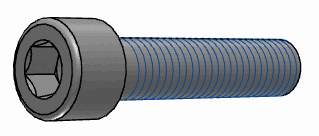
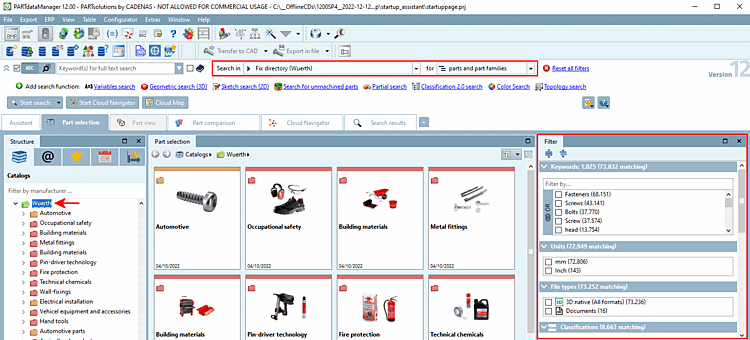
![[Suggerimento]](https://webapi.partcommunity.com/service/help/latest/pages/it/ecatalogsolutions/doc/images/tip.png)